详细教您win10如何设置开机密码
- 分类:Win10 教程 回答于: 2018年10月31日 11:36:00
其实之前小编也是不知道win10设置开机密码的方法的,不过好在小编的一个朋友把设置win10开机密码的方法给告诉了小编,然后小编也就知道啦,所以小编今天就再来将win10设置开机密码的方法来分享给你们。
我们在使用电脑的过程当中,经常都会在电脑里边储存一些重要的文件,资料之类的东西,而为了能够保证电脑的安全,我们一般都会将电脑给设置一个开机密码,所以今天小编就来和大家一起探讨一下win10如何设置开机密码。
1,在WIN10系统中点击【开始】-------【电脑设置】
2,进入电脑设置界面,点击【用户和账户】
3,点击登陆选项,在这里可以到可以设置密码,图片密码等等。我这里要说的是设置和更新密码。就在密码下面的更改按钮。如果是空白则可以设置。
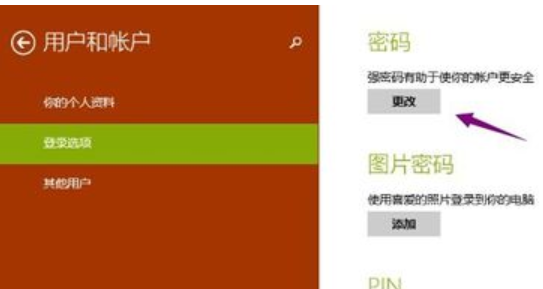
win10设置开机密码图-3
4,输入你当前用户的登陆密码。点击【下一步】
5,然后再输入两次新的密码。这样就把之前的登陆密码给修改了。下次登陆的时候注意使用新的密码。
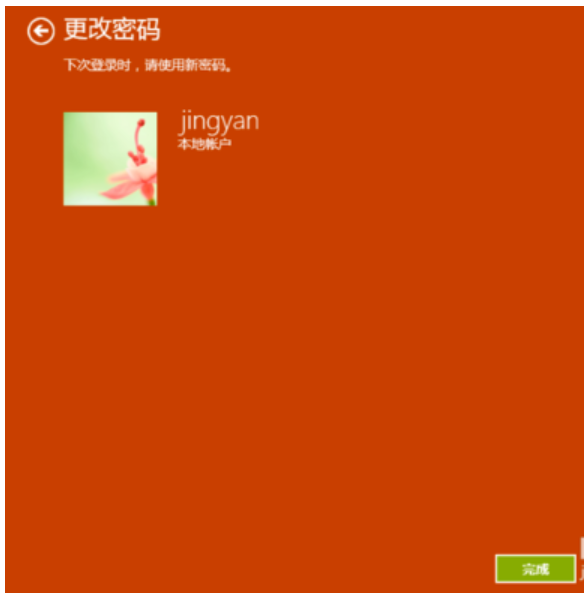
win10设置开机密码图-6
 有用
77
有用
77


 小白系统
小白系统


 1000
1000 1000
1000 1000
1000 1000
1000 1000
1000 1000
1000 1000
1000 1000
1000 1000
1000 1000
1000猜您喜欢
- win10升级助手使用方法2020/03/07
- 网络共享,小编教你电脑怎么设置共享无..2018/07/02
- win10升级助手怎么用2022/05/15
- win7升级win10教程2023/01/17
- 去实体店装win10,能保证是正版吗?..2023/12/28
- 电脑系统win10怎么安装2021/06/05
相关推荐
- win10开机黑屏转圈圈怎么办2022/06/03
- 笔记本电脑win10不显示桌面图标解决方..2021/03/27
- 怎么查看win10版本2021/12/14
- acer笔记本重装系统win10如何操作..2023/02/25
- 实体店装win10费用多少?2024/01/27
- 苹果一体机重装系统win10教程..2023/02/14










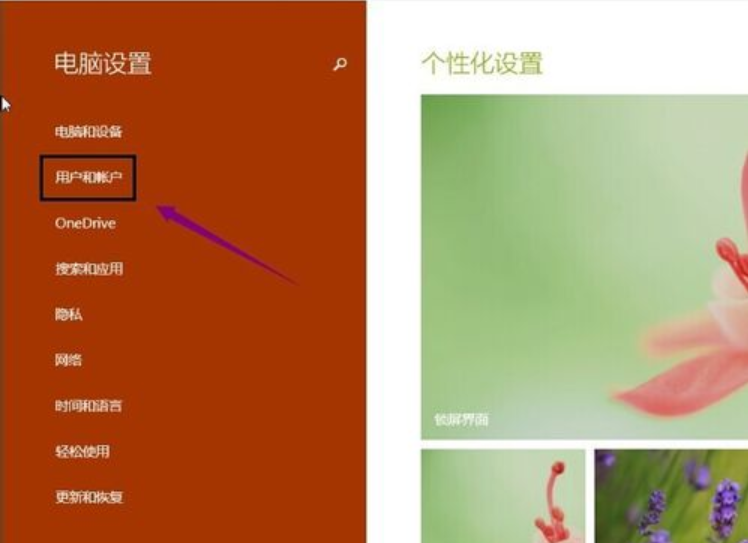
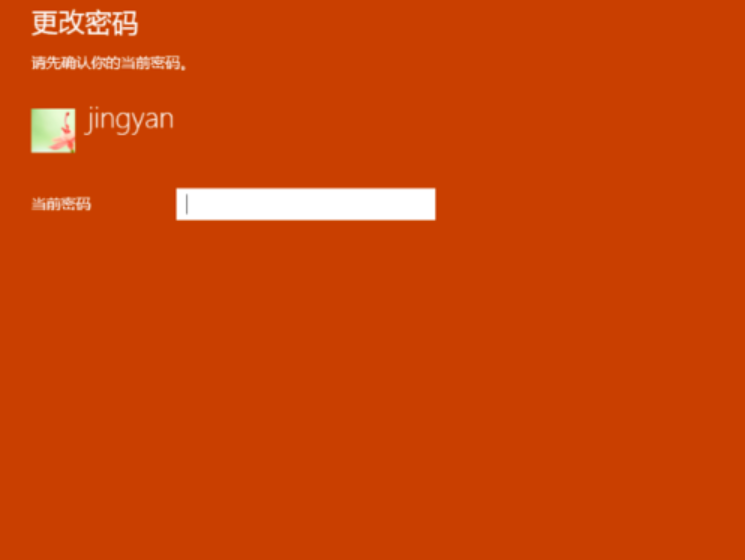
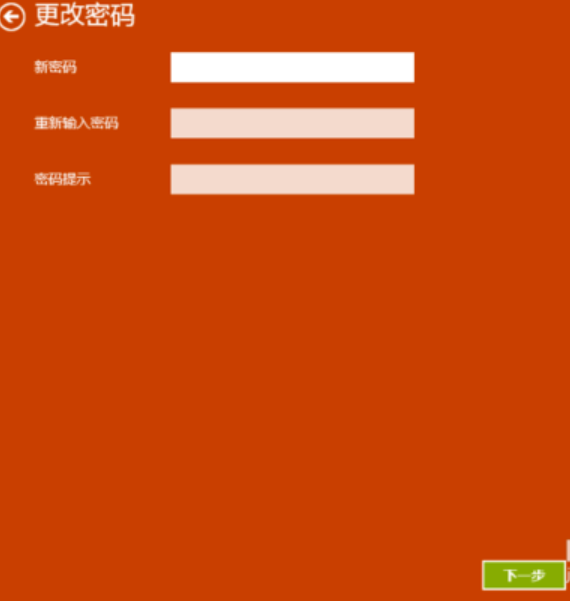











 关注微信公众号
关注微信公众号





